Microsoft Visual C ++ pogreška knjižnice za vrijeme izvođenja u sustavu Windows 10, 8.1 i 7 - načini za popravljanje
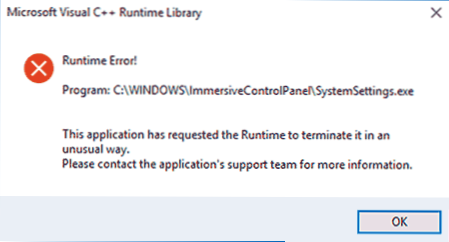
- 1751
- 551
- Alan Lueilwitz
Među uobičajenim problemima prilikom pokretanja igara i programa, a ponekad i s normalnim radom Windows 10, 8.1 ili Windows 7 - Microsoft Visual C ++ pogreška knjižnice za vrijeme izvođenja s porukom "pogreška runtime", što ukazuje na programsku datoteku i objašnjenje "Aplikacija je zatražila vrijeme izvođenja da je prekine na anusalni način".
U ovoj ćemo uputi detaljno analizirati različite načine popravljanja Microsoftove pogreške u biblioteci Visual C ++ u svim trenutnim verzijama sustava Windows.
- Jednostavni načini popravljanja vizualne pogreške u knjižnici C ++ Runtime
- Dodatne metode za rješavanje problema
- Video uputa
Jednostavni načini popravljanja vizualne pogreške u knjižnici C ++ Runtime
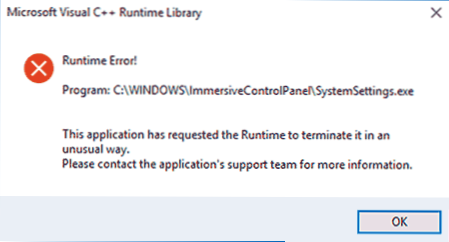
Nažalost, ne postoji jedno rješenje za pogrešku "Microsoft Visual C ++ knjižnica izvođenja runtimea", budući da razlozi mogu biti različiti: nedostajuće ili oštećene komponente sustava, utjecaj usluga i programa treće strane, u nekim slučajevima - pogreške u u nekim slučajevima najčešće pokrenuti program (pogotovo ako ste ga osobno napisali).
Jezik programa koji ne podržavaju Unicode i načine mapa s programom
Ovo je rješenje često učinkovito za korisnike s ruskim verzijama Windows 10, 8.1 ili Windows 7, pod uvjetom da Microsoftov vizualni C ++ greška u knjižnici izvođenja uzrokuje neki program treće strane, a ne komponente sustava poput Explorera.EXE ili SUSTAVNICI.Exe.
Isprobajte sljedeće dvije metode kako biste ispravili pogrešku:
- Ako je pokrenuta igra ili program (ili njegov instalater) u mapi, put na koju sadrži Ćirilnu abecedu (ruska slova), prebacite je na drugo mjesto ili preimenujte mapu, pokušajte pokrenuti. Na primjer, ako je vaše korisničko ime na ruskom, a datoteka se lansira iz mape "učitavanje", tada će puni put do nje biti
C: \ Korisnici \ Naziv The_Poller \ Preuzimanja \ mapa_s_ Program \
I to može uzrokovati pogrešku. - Idite na upravljačku ploču (u upravljačkoj ploči Windows 10 može se otvoriti putem pretraživanja na zadaćama) - Regionalni standardi, otvorite karticu "Dodatni" i u odjeljku "Jezik programa koji ne podržavaju Yunicode" Kliknite "Promijenite" Jezik sustava. Odaberite "Engleski (SAD)", primijenite postavke i ponovno pokrenite računalo, a zatim provjerite je li to riješilo problem.
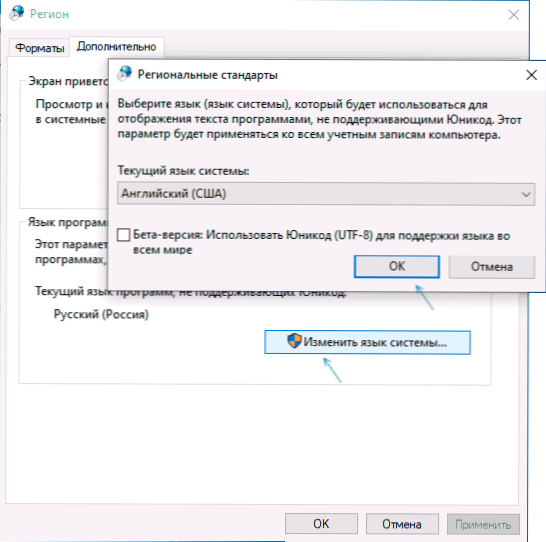
Imajte na umu da druga metoda može riješiti problem, ali istovremeno učinite da će program ili igra biti pokrenut na engleskom jeziku - obično je u ovom slučaju dovoljan da pronađe odgovarajuću postavku u samom programu za povratak ruskog jezika.
Distribuirane komponente vizualni c ++ i .Neto okvir
Sljedeće moguće rješenje je pokušati ponovo instalirati komponente Microsoftovog vizualnog C ++ redistribucije, kao i instalirati komponente .Neto okvir 4.8 i prethodne verzije.
Postoji jedna nijansa: obično ne znamo koji je od mnogih skupova distribuiranih komponenti Microsoftovog Visual C ++ uzrokovao problem, i stoga preporučujem sljedeći pristup za ponovno postavljanje:
- Idite na upravljačku ploču - Programi i komponente i izbrišite sve dostupne komponente vizualnog C ++ preraspodjele (nakon toga, dio programa može prestati početi, ali to će biti popravljeno u posljednjem koraku).
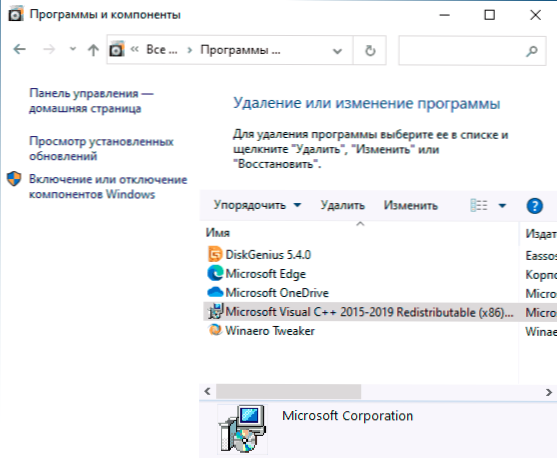
- Upotrijebite neslužbenu metodu instaliranja svih (gotovo) komponenti vizualnog C ++ preraspodjele iz uputa Kako preuzeti komponente Microsoft Visual C ++ Redistributing Redistribute 2008-2019.
- Idite na web stranicu Microsofta https: // podrška.Microsoft.COM/RU-RU/HELP/2977003/The-Latest-podržani-vizualni-cowloads i preuzmite dvije datoteke u gornjem dijelu (Visual Studio 2015, 2017 i 2019) - Vc_redist.x86.Exe I Vc_redist.X64.Exe (za 32 -bit verzije sustava Windows - samo x86) instalirajte ih.
- Za ponovno pokretanje računala.
Ako ovi koraci ne rješavaju problem, slijedite sljedeće korake:
- Instalirajte Microsoft .Neto okvir najnovije verzije sa službene stranice: https: // go.Microsoft.Com/fwlink/?LinkID = 2088631
- Idite na upravljačku ploču - programi i komponente - Uključivanje i isključivanje Windows komponenti (stavka s lijeve strane) i pogledajte jesu li komponente uključene .Neto okvir prethodnih verzija, ako ne, uključite ih.
Bilješka: Ako je na vašem računalu instaliran Windows 7, 8 ili 8.1 Također postavite "Ažuriranje za univerzalno okruženje C na Windows" za vašu verziju OS -a, službenu web stranicu - https: // podrška.Microsoft.Com/ru-ru/tema/UPDATE-za-Universal-C-Runtime-In-Windows-C0514201-95A3-B0A5-287930F3560C
DirectX upravljački programi video kartice
Ova metoda može se činiti čudnom za skriptu koja se razmatra, ali doista se ponekad ispostavi da je učinkovita i omogućuje vam da ispravite pogrešku. Pogotovo ako imate dva video adaptera (diskretne i integrirane video kartice), a za vozače ste se brinuli samo za jednu od njih (diskretno). Ako u odjeljku "Dispečer uređaja" u odjeljku "Video-Adapters", vidite nešto poput "Osnovni video adapter Microsoft", to znači da upravljački programi nisu instalirani za to.
- Preuzmite i instalirajte upravljačke programe za integrirani video. Najbolje je za situaciju koja se razmatra - s mjesta proizvođača prijenosnog računala za vaš model (vozač se može nazvati "VGA", "Intel HD grafika" ili na neki način, obično je nije teško odrediti) ili web mjesto proizvođača matične ploče računala.
- Ručno preuzmite i instalirajte upravljačke programe svoje diskretne video kartice s službenih web stranica AMD ili NVIDIA.
- Za svaki slučaj, instalirajte cijeli set DirectX knjižnica (postoji samo dio njih prema zadanim postavkama), to možete učiniti pomoću web instalatora sa službene stranice - https: // wwww.Microsoft.Com/ru-ru/preuzimanje/detalji.ASPX?DisplayLang = ru & id = 35
Nakon instaliranja upravljačkih programa, DirectX i ponovno pokretanje računala, provjerite je li problem riješen.
Dodatne metode za rješavanje problema
Ako problem nije riješen u trenutnom trenutku, možete isprobati sljedeće opcije koje također mogu pomoći u ispravljanju Microsoftovog vizualnog C ++ pogreške u knjižnici izvođenja:
- Izbrišite programe instalirane neposredno prije pogreške. Prema recenzijama, među primjerima može postojati vrlo različit softver za treće strane: Intel True Key, HP programi pisača, antivirusi.
- Koristite točke oporavka sustava ako postoje.
- Izvršite čisto preuzimanje (da se ne brka s instalacijom) Windows. Ako, s čistim opterećenjem, pogreška nestaje, razlog je neka vrsta programa u opterećenju automobila ili trećim uslugama. Možete ih uključiti u grupe dok ne otkrijemo što točno uzrokuje pogrešku. Kako izvesti čisto učitavanje opisano je u uputama čisti prozori učitavanje.
- Provjerite i vratite integritet datoteka sustava Windows.
- Odvojena uputa za istu pogrešku s kodom R6025 Poziv čiste virtualne funkcije
Druga opcija, za slučaj kada sistemski postupak uzrokuje pogrešku - stvorite novog korisnika sustava Windows (bolje je ako se ime koristi na latinskom), idite na sustav ispod njega i provjerite je li ovaj korisnik pogreška.
Video uputa
Nadam se da je problem riješen. Ako je tako, bit ću zahvalan komentaru u kojem ćete vam reći koji je točno razlog u vašem slučaju taj što ovo može pomoći drugim korisnicima koji su naišli na pogrešku.
- « Upravitelj zadataka odspoji administrator u sustavu Windows 10, 8.1 ili Windows 7 - Rješenje problema
- Najbolji besplatni programi za svaki dan »

